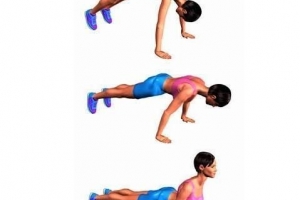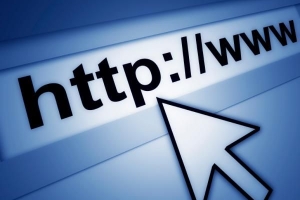So löschen Sie den Anzeigeverlauf auf Netflix

Es ist normal, dass Sie manchmal Filme oder Serien auf Netflix sehen, die andere nicht sehen sollen. Dies ist besonders relevant, wenn Sie Ihr Netflix-Konto mit anderen teilen. Möchten Sie wissen, wie Sie Sendungen aus Ihrem Netflix-Verlauf löschen??
Wenn du dir Sorgen machst, wird jemand anderes dich sehen Netflix Sehen Sie sich die Geschichte an, wir sind hier, um Ihnen zu helfen! Für mehr auf So löschen Sie den Netfilx-Verlauf in der App, Lesen Sie hier weiter.
1. Um Ihren Netflix-Wiedergabeverlauf zu löschen, müssen Sie sich zunächst bei Ihrem Netflix-Konto anmelden. Diese Anmeldung sollte von Ihrem Computer aus erfolgen, da Sie sie nicht löschen können Netflix-Anzeigeverlauf von deinem Handy. Rufen Sie daher die Netflix-Website über den Browser Ihres Computers auf.
Nachdem Sie sich bei Netflix angemeldet haben, wählen Sie das Benutzerprofilsymbol oben rechts auf Ihrem Bildschirm aus und klicken Sie auf. Dann öffnet sich eine andere Seite, und wählen Sie ‘Mein Profil.’

2. Im Netflix-Bereich „Mein Profil“ können Sie Funktionen konfigurieren wie: Sprache, Untertitel und andere Optionen.
Unten rechts auf der Seite finden Sie eine Option: „Anzeigeaktivität.’ Klicken Sie darauf und löschen Sie den Netflix-Verlauf weiter.
In diesem Abschnitt können Sie auch Netflix-Konto dauerhaft löschen.

3. Nachdem Sie Ihre „Anzeigeaktivität’, sehen Sie eine geordnete Liste Ihres Netflix-Wiedergabeverlaufs; Diese Reihenfolge wird vom neuesten zum ältesten sein. Beachten Sie, dass sich neben jedem Titel auf der rechten Seite ein Kreuz befindet. Dies gibt uns die Möglichkeit, eine bestimmte Netflix-Show oder Episode, die wir gesehen haben, zu löschen.
Klicken Sie auf x des Titels, den Sie bearbeiten möchten, um ihn zu löschen. Diese Methode zum Löschen des Netflix-Suchverlaufs ermöglicht es Ihnen, einen nach dem anderen zu löschen, anstatt Ihren gesamten Netflix-Anzeigeverlauf zu löschen.

4. Sobald Sie auf das X geklickt haben, haben Sie die Möglichkeit, entweder die gesamte Serie / den gesamten Film oder die Zeit, zu der sie angesehen wurde, zu löschen. Nach der Auswahl erscheint eine Netflix-Benachrichtigung, die Ihnen mitteilt, dass der von Ihnen gelöschte Titel aus Ihrer Anzeigeaktivität in . gelöscht wird 24 Stunden. Sie müssen dies bestätigen, indem Sie auf "Serie entfernen" klicken.’
Wenn Sie diesen Netflix-Wiedergabeverlauf löschen, erhalten Sie keine vorgeschlagenen Filme, Serien oder Dokumentationen mehr zu den gelöschten Titeln. Darüber hinaus werden sie nicht mehr in Ihrem Netflix-Bereich mit den zuletzt angesehenen oder fortgesetzten Anzeigeoptionen angezeigt. Lesen Sie weiter, um herauszufinden,So löschen Sie das Ansehen auf Netflix weiter?’’

5. Darüber hinaus eine alternative Möglichkeit, Ihre Netflix-Aufrufe von anderen Personen, besteht darin, Ihre kürzlich angezeigte Liste von den Listen mit freigegebenen Konten zu trennen. Sie können dies tun, indem Sie in Ihrem Konto die Option Profile verwalten eingeben.
So löschen Sie den Netflix-Verlauf auf dem iPad?
Ob du willst Netflix-Suchverlauf vom Fernseher gelöscht oder Netflix-Verlaufstelefon löschen, es gelten die gleichen Regeln wie oben. Sie können Netflix in dem von Ihnen bevorzugten Browser öffnen, Konto eingeben - Aktivität anzeigen - entfernen.
Wenn Sie diesen Artikel hilfreich fanden, könnten Sie an unseren folgenden Artikeln interessiert sein Technologieartikel zum Löschen von Account-Historien:
So löschen Sie das Ansehen auf Netflix weiter
Wenn Sie sich fragen, wie Sie die Netflix-Wiedergabe auf dem Fernseher, iPad oder Telefon fortsetzen können, führen Sie diese einfachen Schritte aus:
- Melden Sie sich bei Ihrem Netflix-Profil an.
- Scrollen Sie nach unten zu Mein Profil - Anzeigen von Aktivitäten.
- Klicken Sie auf die weitere Wiedergabe, die Sie entfernen möchten, und klicken Sie auf Serie entfernen.
Wenn Sie ähnliche Artikel lesen möchten So löschen Sie den Anzeigeverlauf auf Netflix, Wir empfehlen Ihnen, unsere Elektronik Kategorie.